excel2007不同工作簿复制工作表的方法
2016-12-07
相关话题
Excel中不同工作簿具体该如何复制工作表呢?下面是由小编分享的excel2007不同工作簿复制工作表的方法,以供大家阅读和学习。
excel2007不同工作簿复制工作表的方法:
复制工作表步骤1:同时打开你要移动的工作表和要移动到的工作簿 然后点选这个工作表选项卡,单击右键,在右键菜单中选择【移动或复制工作表】命令。
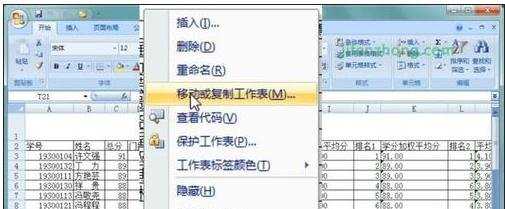
复制工作表步骤2:在弹出的【移动或复制工作表】对话框中,点开【将选定工作表移至工作簿】的下拉菜单,选择你要移动到的工作簿,最后确定即可
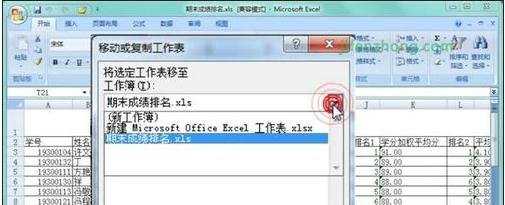
有关其他Excel版本的复制工作表的方法:
打开Excel文档,右击需要移动和复制的工作表标签,在弹出的快捷菜单中单击“移动或复制工作表”命令;
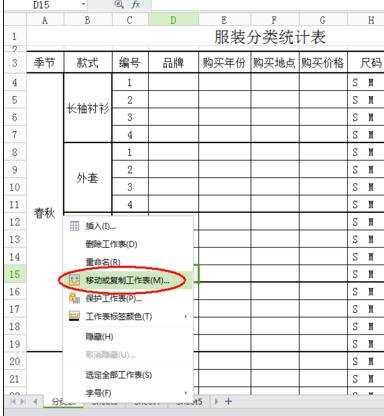
2在弹出的“移动或复制工作表”对话框中,在“将选定工作表移至”下拉列表中选择需移动至的目标工作薄;在“下列选定工作表之前”下列列表中选择工作表移动或复制的位置;如果是复制工作薄,还需要勾选“建立副本”复选框,单击“确定”按钮。

3移动或复制工作表后的效果图,原工作表的内容仍然保留。
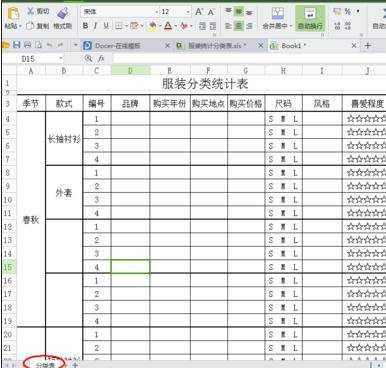
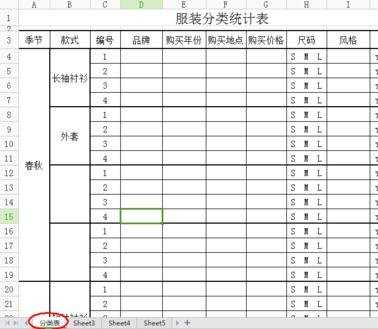
看了excel2007不同工作簿复制工作表的方法还看了:
1.Excel单元格复制的方法
2.excel中复制工作表到另个Excel的教程
3.excel2007工作簿合并的教程
4.excel2007 拆分一个工作簿多个表格的方法
5.excel复制工作表的方法
6.Excel2007多工作表快速输入数据方法
7.Excel中如何一次性同时打开多个工作簿